AMixStudio官方版是一款猎码安卓开发工具,该软件支持多平台应用的开发,融合多种优秀语言特点,中英双关键词,简单易学,多平台高效开发,极大地简化了APP开发过程,而且它使用的语言也是专为国人打造的中文编程模式,学习起来是非常简单快速地,无需学习英语,并且在逻辑上理解起来也更加方便,同时编程IDE该有的功能应有尽有,如代码输入提示、语法错误高亮、自动完成、引用跳转以及关联重命名以及代码格式化等等,只需学一套开发语言,即可解锁多端开发技能。
除此之外,AMixStudio软件还将界面的显示和编辑功能分离, 使得布局结构一目了然,代码编写更胸有成竹,并且还有很多的组件可以使用,能够快速地调用各个代码,更是自带了教程和社区功能,使用起来简单方便, 大大地提高布局编辑效率,有需要的朋友欢迎前来本站免费下载。
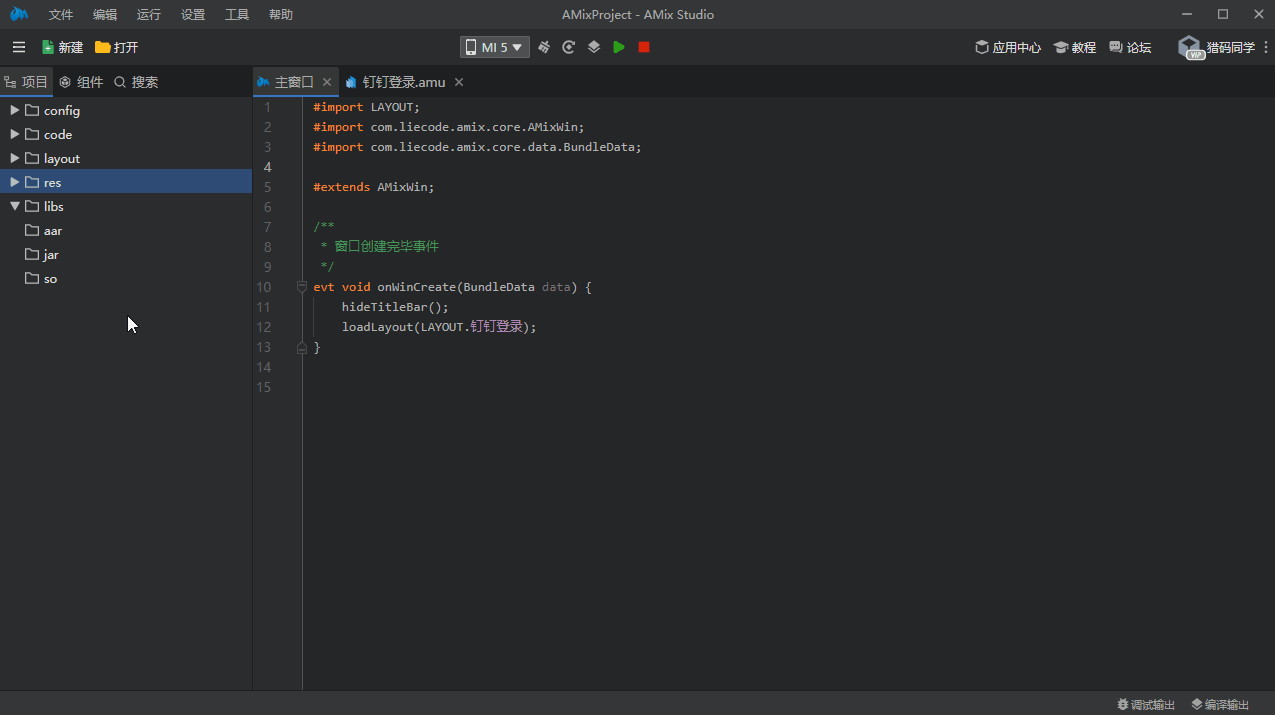
软件功能
一、简洁的开发语言
新的多端开发语言AMix,融合多种优秀语言优点,中英两套关键词、简单易学、高效开发。
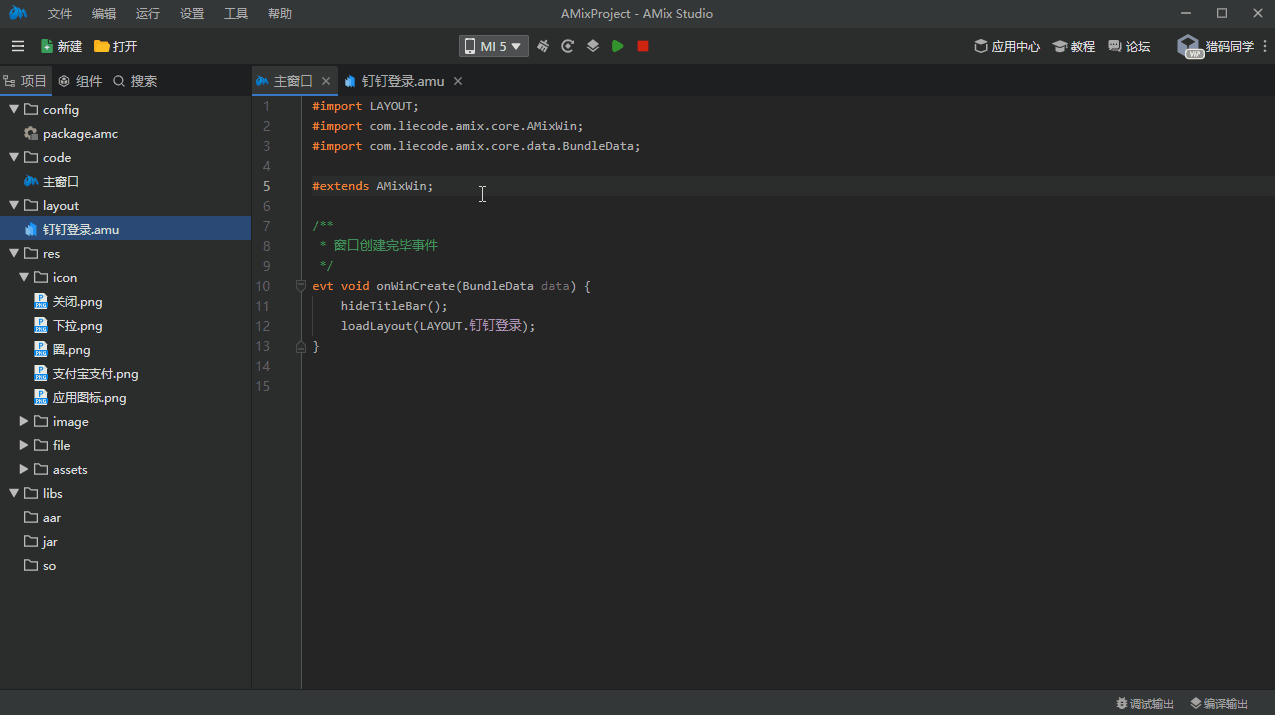
二、智能的代码编辑器
智能的输入提示、语法高亮、语句自动补全、丰富地快捷键...
1、输入提示
输入最少的字符,匹配最想输入的内容,写起代码来犹如行云流水般畅快。同时支持汉字字母混合匹配,中英混编不再需要繁琐地切换输入法啦~
2、语法高亮
支持对关键词、字符串等字段实时高亮,代码结构清晰易辨;还支持代码实时纠错,想写BUG都难哦~
3、自动补全
语句结构不需要费力地一个字符一个字符地输入,只需要两三个单词,一键回车搞。
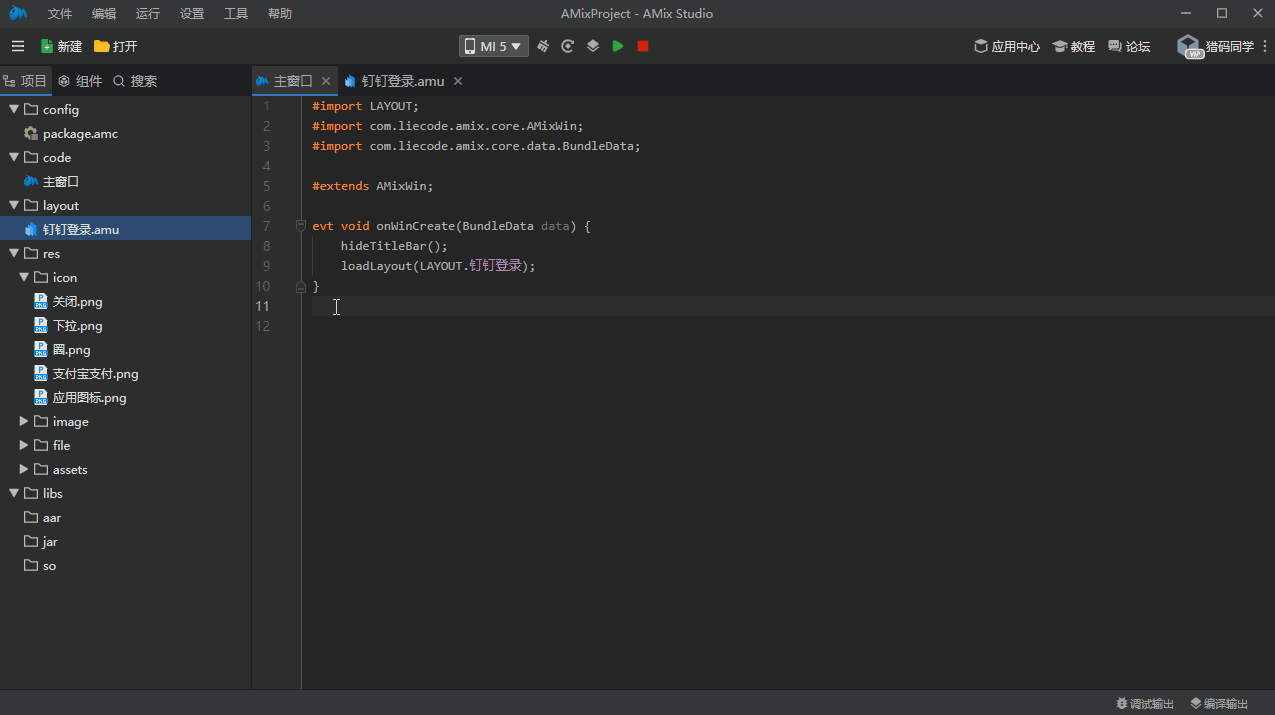
三、布局所见所得
布局设计实时预览、颜色和资源文件可快速预览。
1、实时预览
布局设计支持实时预览,所见即所得。支持横竖屏以及分辨率切换。
2、颜色编辑
布局代码中支持颜色的预览,提供调色板快速编辑、选取或吸取颜色。
3、资源引用
布局代码中可调用资源类,可快捷地设置资源文件。并且提供资源文件预览器,预览资源图片相当方便。
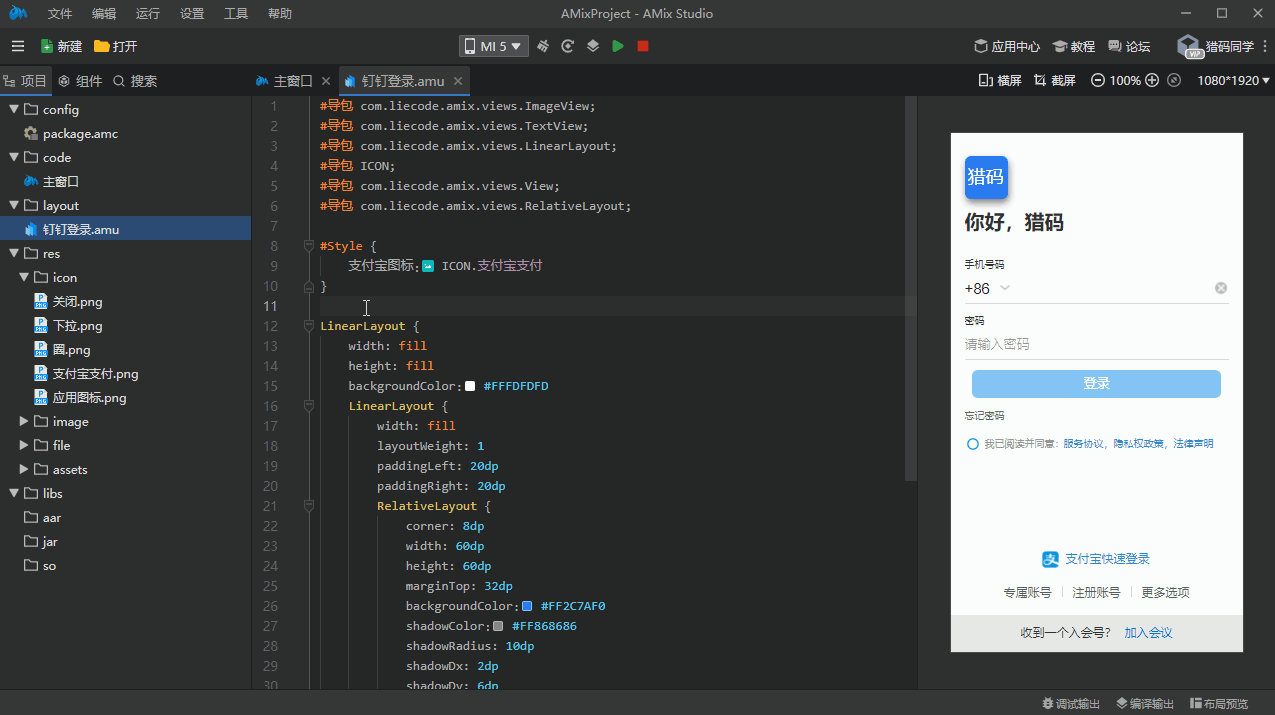
文件操作指南
1、鼠标左键单击:选中文件。文件或目录被选中后,会高亮显示:
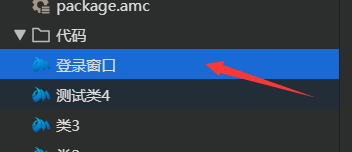
2、鼠标左键双击:打开文件或展开、收起目录;
3、鼠标右键单击:弹窗菜单选项;
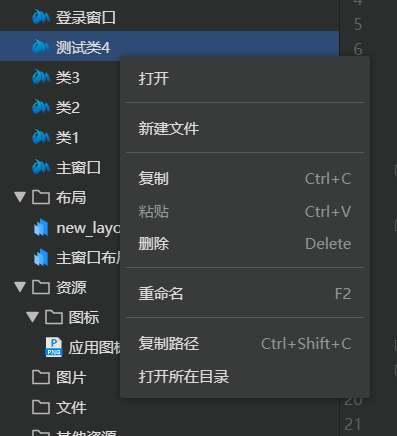
4、Shift+鼠标左键单击:多选文件;
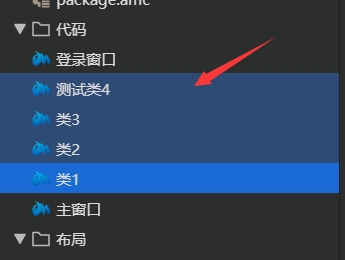
5、拖动排序:单选文件或多选文件后,在选中的文件上按住鼠标左键不放,拖动鼠标,此时会出现红色的插入位置的指示线,移动到想要插入的位置,放开鼠标左键。
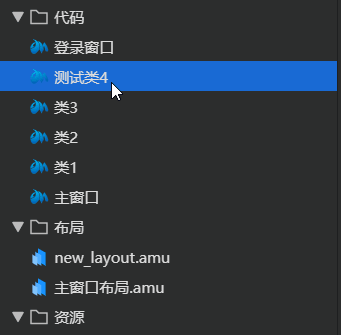
快捷键
一、文件操作
1、Ctrl+C(文件复制)
在文件树中选中单个或多个文件/目录,按下组合键 Ctrl+C,可复制选中的文件/目录
2、Ctrl+X(文件剪切)
在文件树中选中单个或多个的文件/目录,按下组合键 Ctrl+X,可复制并删除选中的文件/目录
3、Ctrl+V(文件粘贴)
在文件树中选中单个文件/目录,按下组合键 Ctrl+V,可将复制的文件/目录粘贴到选中文件所在目录或选中目录之下。
4、Del(文件删除)
在文件树中选中单个或多个的文件/目录,按下按键 Del,可删除选中的文件/目录。
二、代码操作
1、Ctrl+A(全选)
选中当前代码文件的全部内容。
2、Ctrl+C(复制)
复制选中的代码内容。
3、Ctrl+X(剪切)
剪切选中的代码内容。
4、Ctrl+V(粘贴)
粘贴剪贴板的文本内容到光标处。
5、Del(删除)
删除选中的内容
6、Ctrl+Z(撤销)
撤销到上一个操作记录。
7、Ctrl+Y(重复)
恢复到下一个操作记录。
8、Tab(向右缩进)
将光标所在行的代码或选中的代码向右缩进4个空格。
9、Shift+Tab(向左缩进)
将光标所在行的代码或选中的代码向左缩进4个空格。
常见问题
一、找不到安卓模拟器设备?
1、问题描述
打开安卓模拟器后,在AMixStudio设备表中,找不到模拟器的设备。
2、产生原因
安卓设备和PC之间的连接通信是通过Android Debug Bridge程序实现的,简称adb。产生无法找不到设备的问题是因为模拟器使用的adb版本和AMixStudio使用的版本不一致导致的,只需要将AMixStudio安装目录下的adb.exe文件覆盖到模拟器安装目录下的adb.exe即可。
3、操作步骤
- 先将AMixStudio和模拟器都关闭;
- 打开Window系统的任务管理器,找到adb.exe进程,如果有,则结束它,如果有多个,全部结束它们;
- 到AMixStudio安装目录下,进入resources\app\core\compile-tools\Sdk\platform-tools\目录, 将adb.exe文件复制一份。
- 进入模拟器安装目录找到模拟器安装目录下的adb.exe文件覆盖。以夜神模拟器为例,进入Nox\bin\目录,注意,夜神覆盖的不是adb.exe,而是nox_adb.exe;
- 重新打开AMixStudio和模拟器,此时可以在AMixStudio找到模拟器的设备了~
- android开发软件
-
 更多 (11个) >>android开发工具 安卓开发的前景十分乐观,所以越来越多的人从事安卓开发。那么你是想要快速的开发出一款用户认可的产品呢?还是想要纯粹为了练习呢?当然对于新手们来说可以先简单点,使用已经全部配置好的安卓开发工具,之后等熟练了再使用自己配置的安卓开发工具。当然,市场上有很多风格的安卓开发工具,比较常用的安卓开发软件有哪些?小编这里整理了一些比较热门的android开发工具,希望大家喜欢。
更多 (11个) >>android开发工具 安卓开发的前景十分乐观,所以越来越多的人从事安卓开发。那么你是想要快速的开发出一款用户认可的产品呢?还是想要纯粹为了练习呢?当然对于新手们来说可以先简单点,使用已经全部配置好的安卓开发工具,之后等熟练了再使用自己配置的安卓开发工具。当然,市场上有很多风格的安卓开发工具,比较常用的安卓开发软件有哪些?小编这里整理了一些比较热门的android开发工具,希望大家喜欢。 -
-

Android Studio(安卓应用开发工具) 683.48M
查看/简体中文v2.3正式版 -

idea2021.3官方版 1.34G
查看/简体中文 -

eclipse官方电脑版 314.88M
查看/英文v4.30.0 -

myeclipse2022 1.26G
查看/英文v2022.1.0a -

Android开发工具(adt plugin for eclipse) 32.07M
查看/简体中文23.0.3官方版 -

AppCan IDE(移动应用开发) 18.03M
查看/简体中文v4.1最新版 -

易安卓e4a官方版 404.4M
查看/繁体中文v7.0 -

AMixStudio安卓开发工具 846.26M
查看/简体中文v1.3.6官方版 -

img2simg工具 111K
查看/英文 -

Figma软件 85.86M
查看/简体中文v114.4.0官方版 -

Jenkins官方版 83.26M
查看/简体中文v2.441
-
发表评论
0条评论软件排行榜
热门推荐
 猿编程电脑版 v4.10.0官方版172.89M / 简体中文
猿编程电脑版 v4.10.0官方版172.89M / 简体中文 hbuilderx电脑版 v3.99.2023122611官方版39.61M / 简体中文
hbuilderx电脑版 v3.99.2023122611官方版39.61M / 简体中文 fleet编辑器 v2.1.3官方版64.59M / 简体中文
fleet编辑器 v2.1.3官方版64.59M / 简体中文 rubymine2023官方版 440.79M / 英文
rubymine2023官方版 440.79M / 英文 Rider官方版 v2023.3.1857.02M / 英文
Rider官方版 v2023.3.1857.02M / 英文 pycharm2023官方版 542.07M / 简体中文
pycharm2023官方版 542.07M / 简体中文 clion2023官方版 746.35M / 简体中文
clion2023官方版 746.35M / 简体中文 idea2023.3官方版 667.5M / 简体中文
idea2023.3官方版 667.5M / 简体中文 myeclipse2023官方电脑版 v2023.1.21.47G / 英文
myeclipse2023官方电脑版 v2023.1.21.47G / 英文 eclipse官方电脑版 v4.30.0314.88M / 英文
eclipse官方电脑版 v4.30.0314.88M / 英文















 猿编程电脑版 v4.10.0官方版
猿编程电脑版 v4.10.0官方版 hbuilderx电脑版 v3.99.2023122611官方版
hbuilderx电脑版 v3.99.2023122611官方版 fleet编辑器 v2.1.3官方版
fleet编辑器 v2.1.3官方版 rubymine2023官方版
rubymine2023官方版  Rider官方版 v2023.3.1
Rider官方版 v2023.3.1 pycharm2023官方版
pycharm2023官方版  clion2023官方版
clion2023官方版  idea2023.3官方版
idea2023.3官方版  赣公网安备36010602000168号,版权投诉请发邮件到ddooocom#126.com(请将#换成@),我们会尽快处理
赣公网安备36010602000168号,版权投诉请发邮件到ddooocom#126.com(请将#换成@),我们会尽快处理